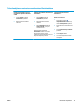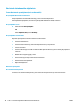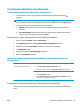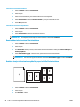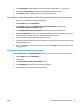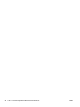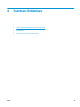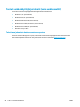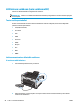HP LaserJet Pro CP1020 User Guide
Tulostaminen Macintosh-tietokoneesta
Tulostustyön peruuttaminen Macintosh-tietokoneessa
1. Jos tulostustyö on kesken, voit pysäyttää sen painamalla laitteen ohjauspaneelin Peruuta -
painiketta.
HUOMAUTUS: Voit poistaa käsiteltävät työt painamalla Peruuta
-painiketta. Jos käynnissä on
useita prosesseja, voit peruuttaa ohjauspaneelissa näkyvän työn painamalla Peruuta
-painiketta.
2. Voit myös peruuttaa tulostustyön ohjelmasta tai tulostusjonosta.
●
Ohjelma: Yleensä näkyviin tulee hetken ajaksi valintaikkuna, jonka avulla tulostustyön voi
peruuttaa.
●
Mac-tulostusjonosta: Avaa tulostusjono kaksoisosoittamalla Dock-palkissa olevaa laitteen
symbolia. Korosta tulostustyö ja valitse sitten Poista.
Paperikoon ja -tyypin vaihtaminen Mac-käyttöjärjestelmässä
1. Valitse sovelluksen Tiedosto-valikosta Tulostaminen.
2. Osoita Kopiot ja sivut-valikossa Sivun asetukset &nbhy;valintaikkuna-painiketta.
3. Valitse koko avattavasta Paperikoko-luettelosta ja osoita sitten OK-painiketta.
4. Avaa Viimeistely -valikko.
5. Valitse tyyppi avattavasta Materiaalityyppi-luettelosta.
6. Napsauta Tulostaminen-painiketta.
Dokumenttien koon muuttaminen tai mukautetun paperikoon käyttäminen
Macintoshissa
Mac OS X 10.5 ja 10.6
Toimi jollakin seuraavista tavoista.
1. Valitse Tiedosto-valikosta Tulostaminen.
2. Valitse Sivun asetukset &nbhy;valintaikkuna-painike.
3. Valitse laite ja valitse sitten kohtien Paperikoko ja Suunta oikeat asetukset.
1. Valitse Tiedosto-valikosta Tulostaminen.
2. Avaa Paperinkäsittely -valikko.
3. Valitse Kohteen paperikoko -alueelta Sovittaminen paperikokoon -valinta ja
valitse sitten avautuvasta luettelosta koko.
Tulostuksen esiasetusten luominen ja käyttäminen Macintoshissa
Tallenna voimassa olevat tulostinohjainasetukset tulostuksen esiasetusten avulla myöhempää käyttöä
varten.
FIWW Tulostaminen Macintosh-tietokoneesta 19